1. เข้าที่ Mail -> Add Account
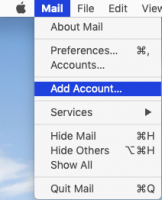
2. เลือก Other Mail Account
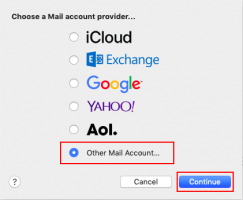
3. ใส่ e-Mail, Password และกด Sign In
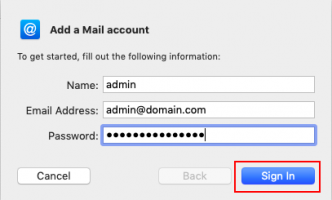
4. เลือก Account Type
และใส่ Incoming, Outgoing Mail Server : mail.domain.com
เช่น mail.ruk-com.in.th
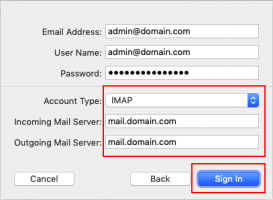
5.พอลูกค้ากรอก ข้อมูลและกด Sign in เรียบร้อยจะเจอหน้าต่าง Mail และ Note ให้ลูกค้ากด Next จากนั้นทดสอบรับส่งเมลล์ในแอป Mail ( ในส่วนนี้หากลูกค้าไม่ต้องการเชื่อมต่อกับ Note สามารถเลือกเฉพาะ Mail ได้เลย )
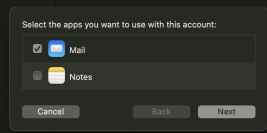
6.เข้ามาที่ app mail ( เลือก mail > Preferences )
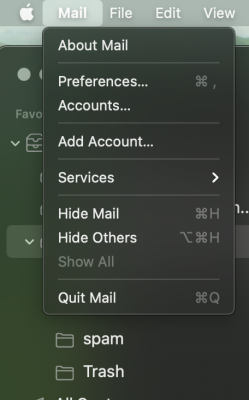
7.ตรวจสอบ การตั้งค่า Outgoing Mail Server (SMTP)
Port : IMAP 25 ให้ทำการติ๊กเลือก Use SSL
Authentication : ให้เลือก Password จากนั้นกด save
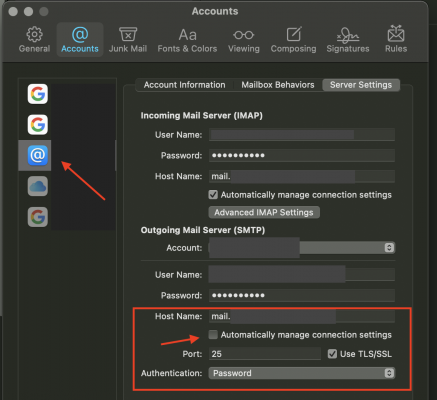
8.ตรวจสอบสถานะการใช้งาน e-mail
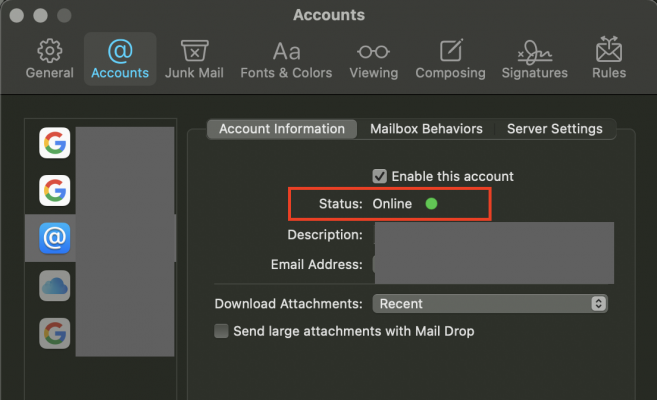



![การตั้งค่า Email Forwarder ใน DirectAdmin [Evolution Skin] directadmin-cpanel-easy-control](https://help.ruk-com.in.th/wp-content/uploads/2022/04/directadmin-cpanel-easy-control-267x133.png)

